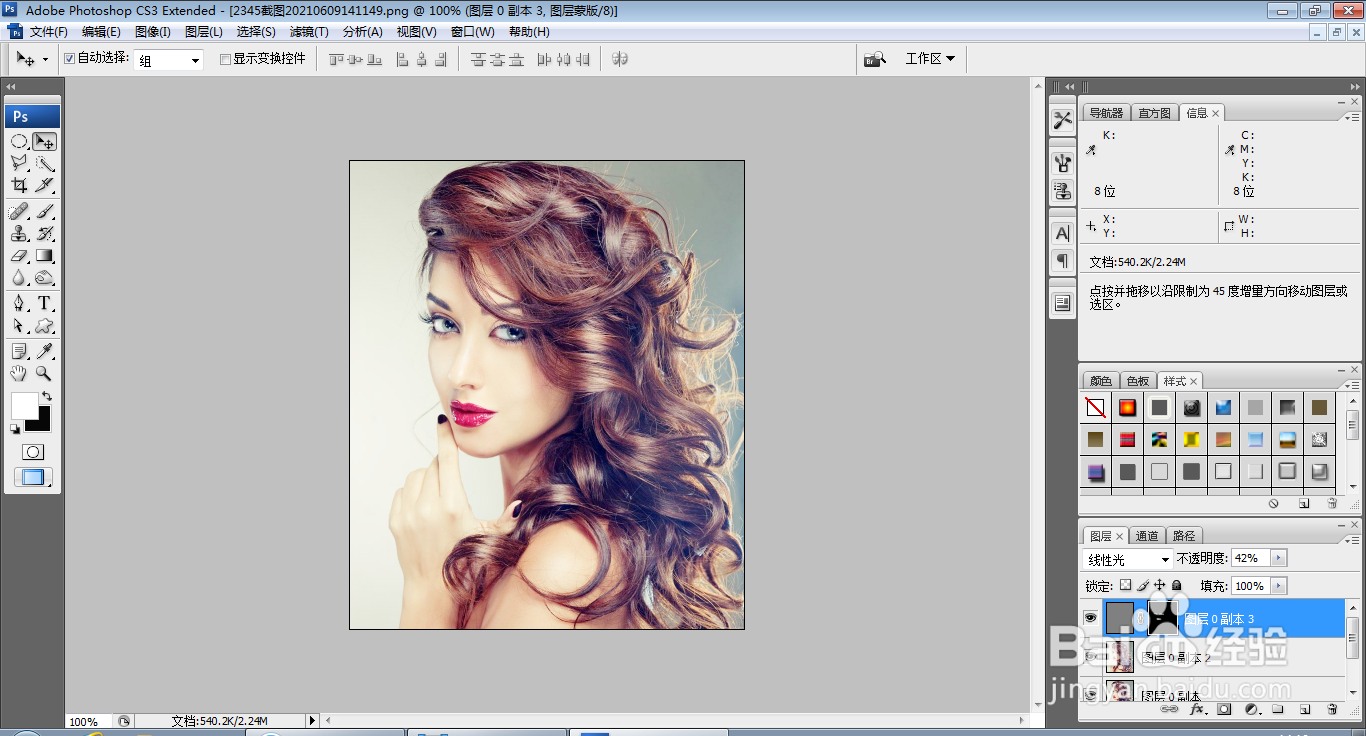1、打开PS,那ctrl+O打开一张图片,如图

2、按ctrl+M打开曲线对话框,调整曲线节点,如图

3、复制图层副本,如图

4、选择污点修复画笔工具,对女性皮肤去除斑点,如图
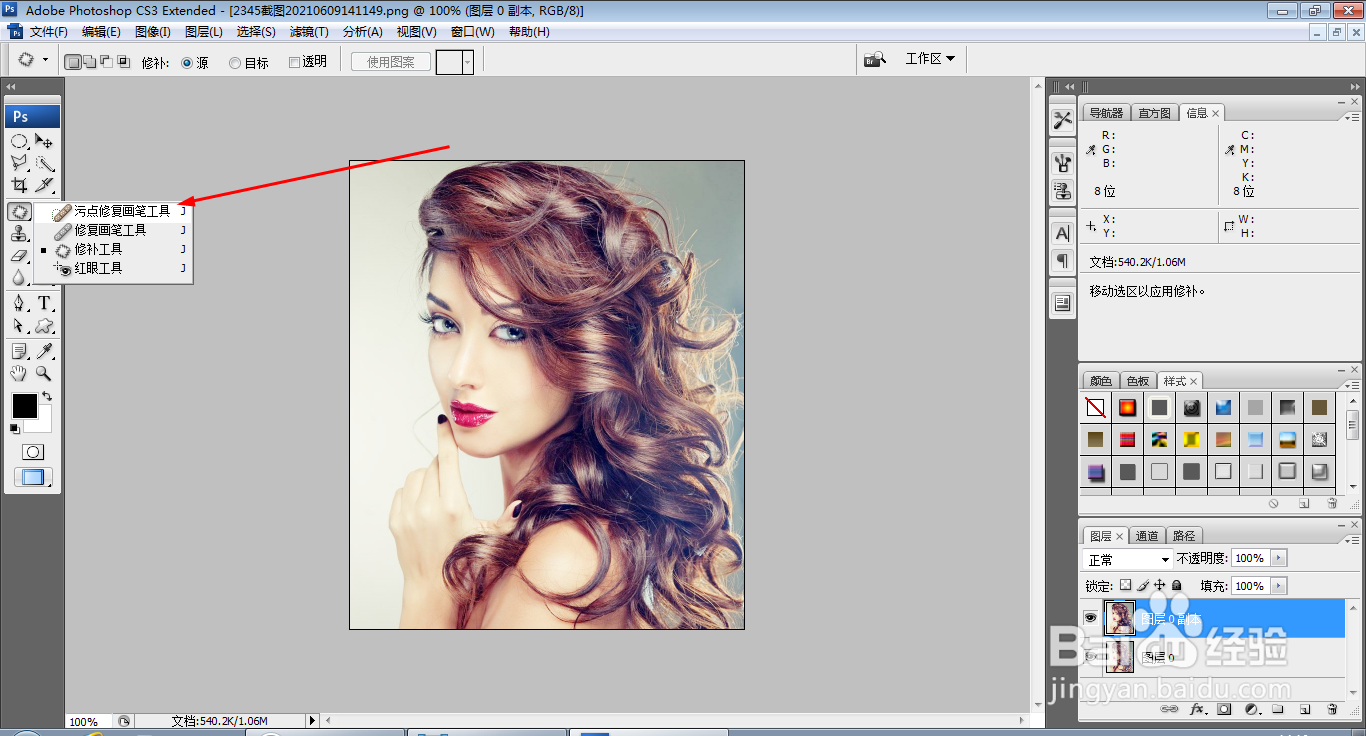
5、继续放大图片,在女性鼻子部位,轻轻的点击,清除鼻子上的斑点,如图
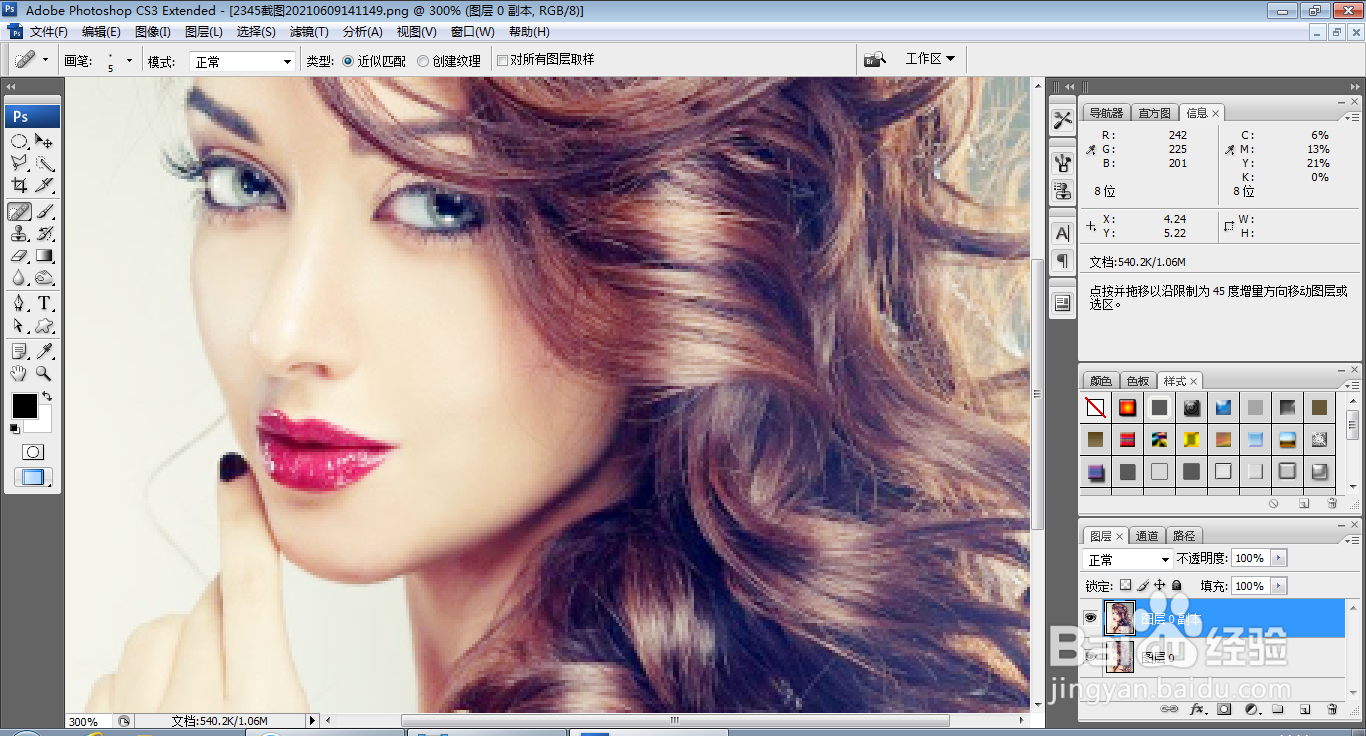
6、继续复制图层副本,再次复制图层副本,隐藏图层前面的小眼睛,如图
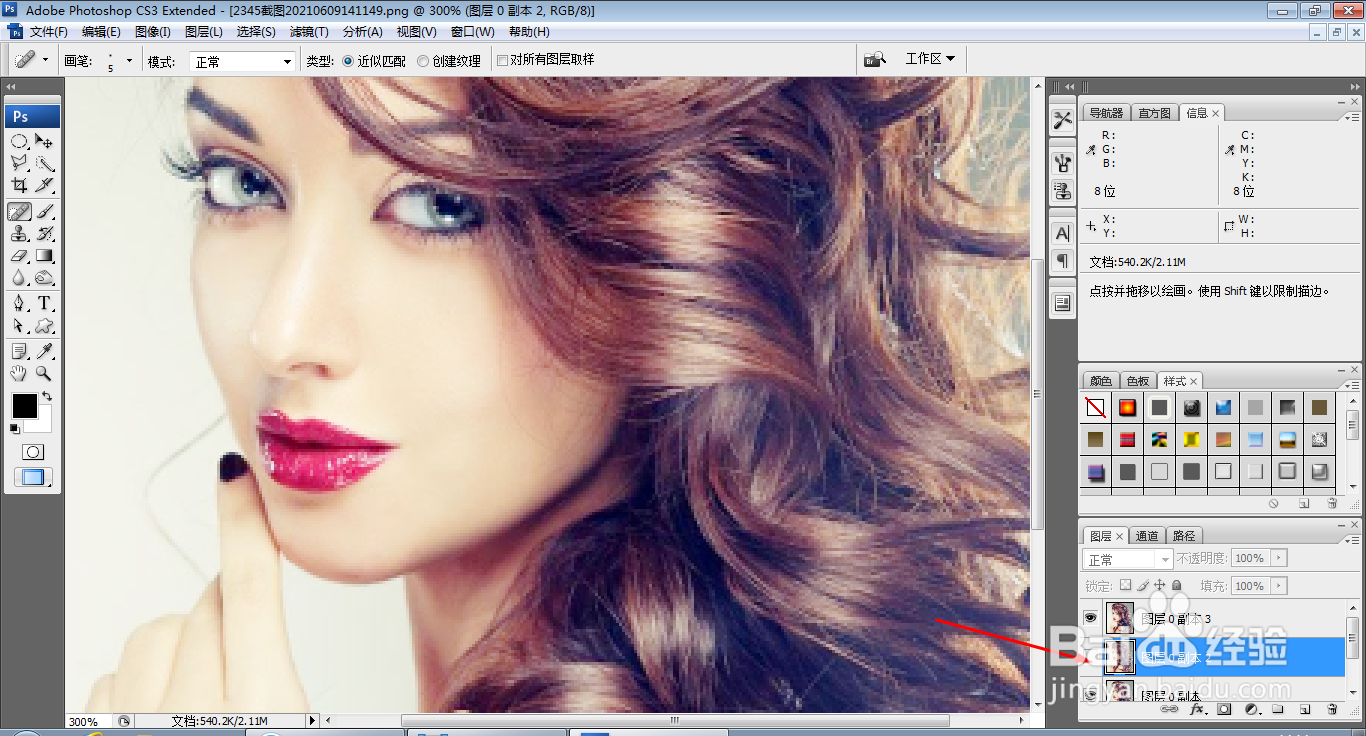
7、再次选中图层副本,选择滤镜,模糊,高斯模糊,设置半径为20像素,如图
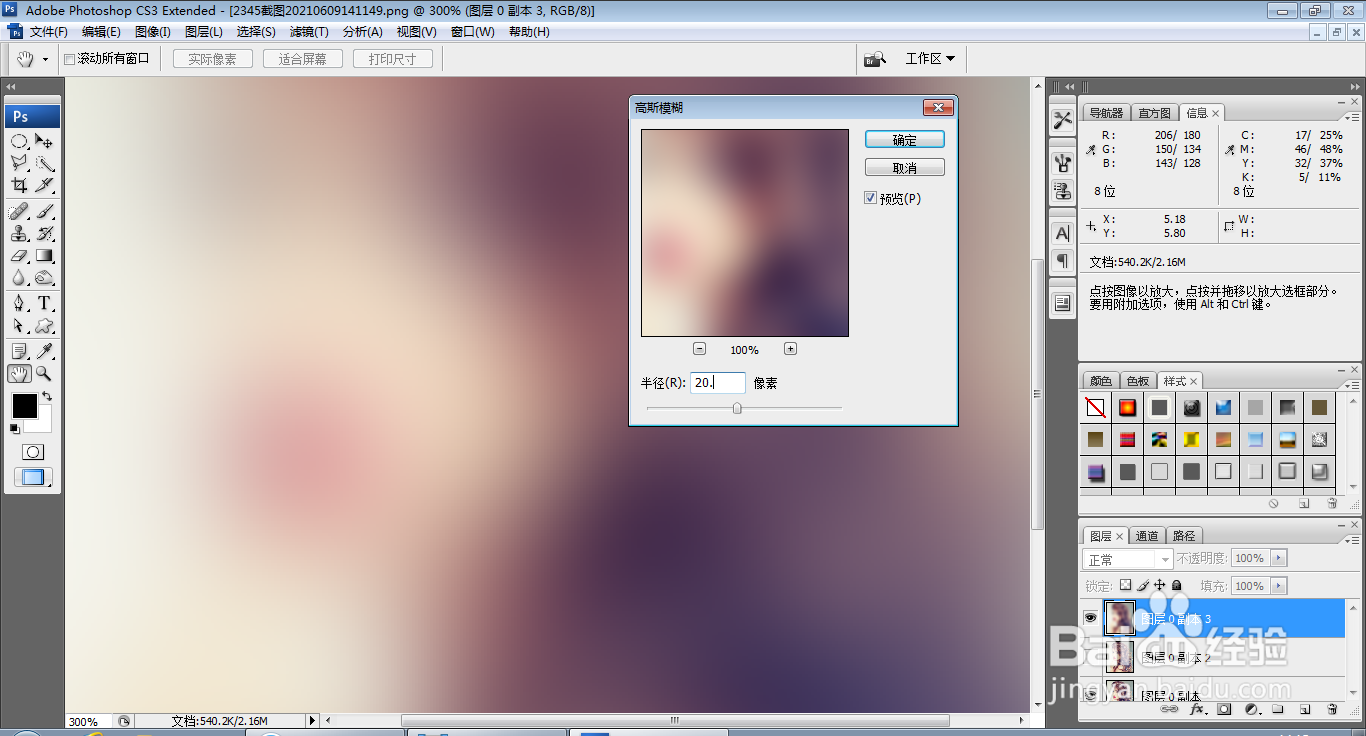
8、再次选中图层,选择滤镜,高反差保留,如图
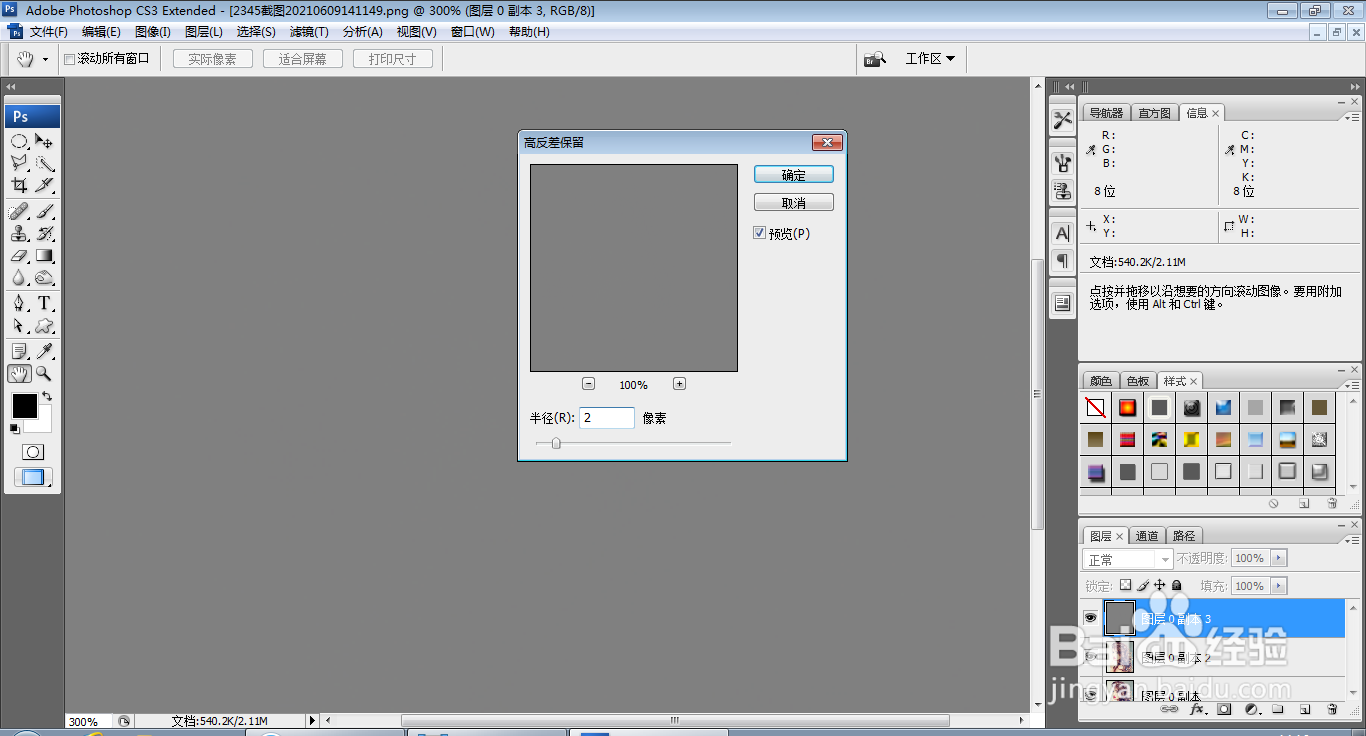
9、设置图层混合模式为线性光,如图

10、选中图层,设置图层不透明度为80%,如图
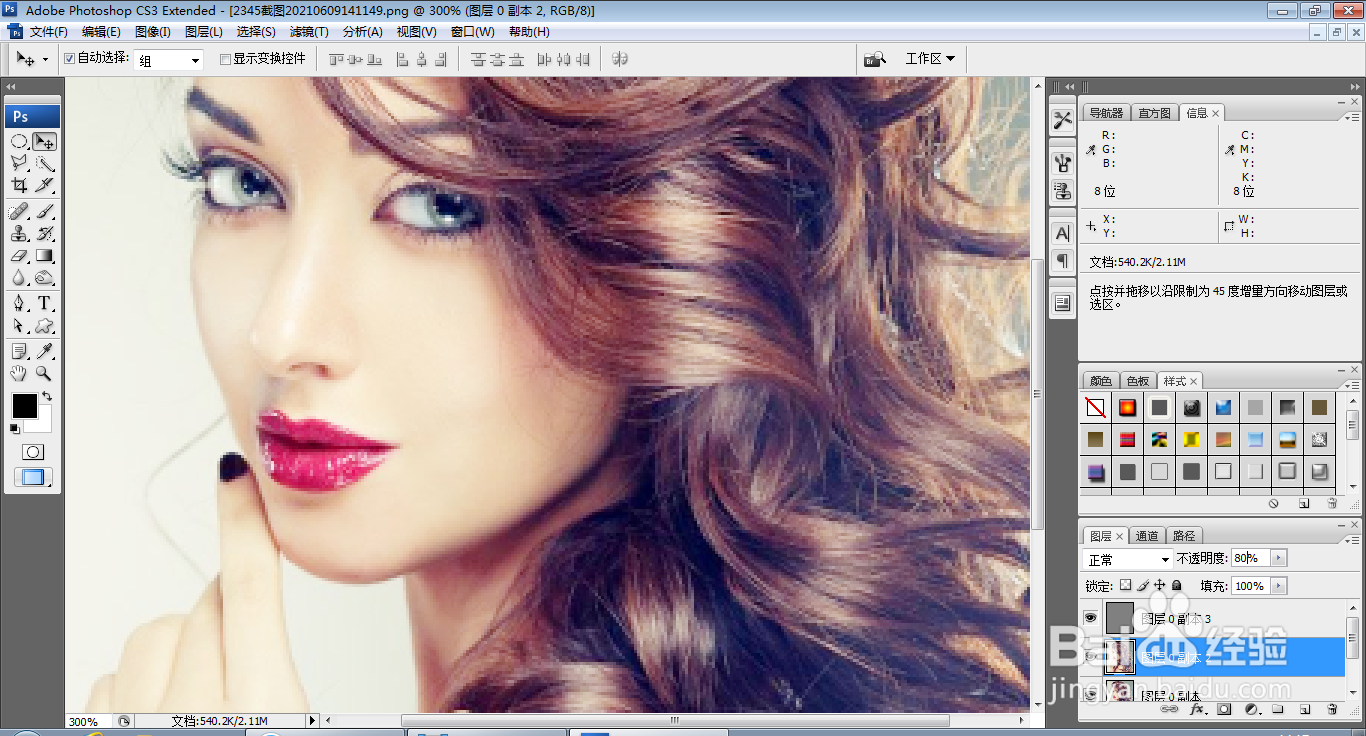
11、按alt键新建图层蒙版,设置前景色为白色,继续在女性皮肤涂抹,设置图层混合模式为线性光,如图

12、设置图层不透明度为42%,如图